|
Caneta laser
Já
pensou como seria legal escrever com uma caneta laser?
Todas as
produções multimídia modernas valem-se
de recursos especiais de animação para
obter destaque em parte da informação
mostrada no vídeo, com o propósito de
chamar a atenção do usuário. Os
pacotes de apresentação geralmente disponibilizam
inúmeros efeitos especiais como fade, dissolve,
fusão, rolamentos, etc. Mas não deixa
de ser um desafio desenhar e produzir nossos próprios
efeitos.
Um efeito
em especial sempre me chamou a atenção
e o tinha na "gaveta dos projetos" - aquele conjunto
de programas e rotinas que temos vontade de fazer, mas
nunca sobra o tempo necessário ou nunca aparece
uma oportunidade real de uso, então vai ficando
na gaveta mesmo.
Trata-se
de uma impressão de figuras e textos feita à
laser. É isso mesmo, um raio laser vai desenhando
as letras do texto ou a figura a ser mostrada. Este
efeito data dos primórdios da informática
e já era usado antes mesmo dos computadores possuirem
alta resolução gráfica. Sempre
achei que seria fácil de ser implementado num
programa e que a rotina do raio laser seria extremamente
simples de ser feita. No tempo dos computadores de 4
Mhz isto até exigiria assembler e acesso direto
ao vídeo, mas no tempo dos micros de 1.2 Ghz
e Delphi...
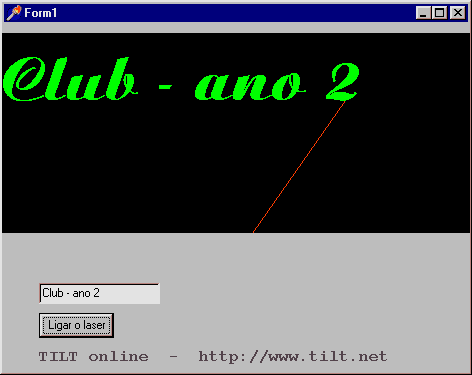
Então
lá vamos nós. Nesta altura do campeonato,
considero que o leitor deve estar muito mais interessado
na mecânica de programação do que
no efeito propriamente dito. É para ser assim
mesmo, afinal não estamos revolucionando o mundo
da multimídia mas sim aplicando alguns conhecimentos
numa nova estrutura de programação. Então,
talvez fosse o caso de dar uma paradinha e tentar, antes
de prosseguir, visualizar como seria a sua solução
para a rotina de impressão à laser. Pode
ir, eu espero.
Voltando
então aos procedimentos de criação
do nosso efeito, vamos considerar primeiro a impressão
de um pequeno texto. Uma frase, do tipo "NÃO
PERCA A TILT DESTE MES". É claro, o texto estará
na propriedade Text de um componente TEdit
(assim poderemos mudar as frases em tempo de execução).
O problema
é ter acesso ao desenho da letra, à sua
posição na frase e ao espaçamento
proporcional que cada uma possui. Resolvendo de forma
rápida esta questão, decidi fazer o seguinte:
crio um TLabel com
a propriedade AutoSize em True e uso a propriedade
Caption para definir letra a letra a ser impressa,
da frase estabelecida em Edit1.Text. Ao passar
cada letra de Edit1.Text para Label1.Caption,
as propriedades Width e Height do TLabel
irão me fornecer a largura e altura da letra
(considerando que Label1 já esteja com
as propriedades Font devidamente ajustadas para
letra desejada).
for Tmh:= 1 to
length(Edit1.Text) do begin
Label1.Caption:= Edit1.Text[Tmh];
BMPdaletra; Showletra;
end;
Para gerar
o exemplo, usei uma fonte Ariston
e corpo 48. Cada um seleciona a fonte que desejar ou
então crie uma caixa de diálogo para escolher
entre as fontes instaladas, durante a execução
do programa.
Resolvido
o problema do tamanho da letra, precisamos agora obter
o desenho dela bit a bit. A rotina só irá
"acionar" o laser se o ponto da letra for impresso.
Na parte em branco da imagem o raio fica desligado.
Novamente usei o que já existe. Criei uma TImage
que é ajustada para as mesmas dimensão
da TLabel e que
recebe o desenho da letra com uma impressão direta,
via função Canvas.TextOut.
procedure BMPdaletra;
begin
with
Form1 do begin
Image1.Canvas.Font:=
Label1.Font;
Image1.Width:=
Label1.Width;
Image1.Height:=
Label1.Height;
Image1.Canvas.TextOut(0,0,Label1.Caption);
end;
end;
Tendo então
a matriz de impressão da letra, agora basta varrer
linha a linha, ponto a ponto a TImage
da letra e decidir de o raio é acionado ou não.
procedure Showletra;
var
Orig,Dest:
HBitmap;
Tmx,Tmy:
integer;
begin
Orig:= Tela.Canvas.Handle;
Dest:= Form1.Alvo.Canvas.Handle;
Form1.Alvo.Canvas.Pen.Color:=
clRed;
for
Tmy:= 0 to Form1.Image1.Height
-1 do begin
for
Tmx:= 0 to Form1.Image1.Width
-1 do begin
if Form1.Image1.Canvas.Pixels[Tmx,Tmy]
= clBlack
then
begin
Tela.Canvas.Pixels[Px+Tmx,Py+Tmy]:= clLime;
BitBlt(Dest,0,0,500,200,Orig,0,0,SRCCOPY);
Form1.Alvo.Canvas.MoveTo(250,200);
Form1.Alvo.Canvas.LineTo(Px+Tmx,Py+Tmy);
Form1.Alvo.Repaint;
end;
end;
end;
BitBlt(Dest,0,0,500,200,Orig,0,0,SRCCOPY);
Px:= Px +
Form1.Image1.width;
end;
As variáveis
globais Px e Py irão conter a posição
de impressão das letras na TImage
final, ou seja, aquela que será mostrada ao usuário.
Como a
impressão envolve uma grande quantidade de operações,
como uma transferência completa da TImage
final para o vídeo e outros tantos processamentos
internos, não houve necessidade de criar nenhuma
rotina de retardamento da impressão. Mas, como
cada computador é um computador diferente, pode
ser que para você a rotina esteja muito rápida,
ou muito lenta. Daí é só inserir
o conjunto todo dentro de uma estrutura controlada por
um evento OnTimer e ajustar o timer do relógio.
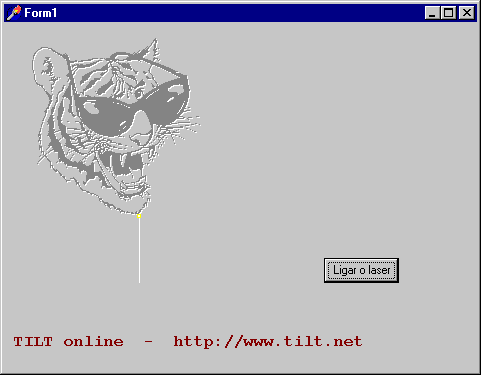
A impressão
de imagens usa basicamente a mesma estrutura, até
que mais simples pois não apenas as dimensões
já são conhecidas, como a matriz de definição
da imagem já é fornecida. Eliminamos a
fase de inicial da rotina anterior.
procedure ShowFigura;
var
Orig,Dest:
HBitmap;
Tmx,Tmy:
integer;
begin
Orig:= Tela.Canvas.Handle;
Dest:= Form1.Alvo.Canvas.Handle;
for
Tmy:= 0 to Form1.Image1.Height
-1 do begin
for
Tmx:= 0 to Form1.Image1.Width
-1 do begin
if Form1.Image1.Canvas.Pixels[Tmx,Tmy]
= clBlack
then
begin
Tela.Canvas.Pixels[Tmx-1,Tmy-1]:= clGray;
Tela.Canvas.Pixels[Tmx,Tmy]:= clWhite;
BitBlt(Dest,0,0,250,250,Orig,0,0,SRCCOPY);
Form1.Alvo.Canvas.Pen.Color:= clWhite;
Form1.Alvo.Canvas.MoveTo(125,250);
Form1.Alvo.Canvas.LineTo(Tmx,Tmy);
Form1.Alvo.Canvas.Pen.Color:= clYellow;
Form1.Alvo.Canvas.Rectangle(Tmx-2,Tmy-2,Tmx+2,Tmy+2);
Form1.Alvo.Repaint;
end;
end;
end;
BitBlt(Dest,0,0,250,250,Orig,0,0,SRCCOPY);
end;
Aqui basta
carregar a figura numa TImage
e transferí-la para a tela via raio laser. Só
para diferenciar, coloquei um pequeno quadrado na ponta
do raio para que o ponto de impressão simulasse
uns respingos. Também estou fazendo duas impressões
do ponto: uma na sua posição (numa cor)
e outra um pixel afastado (em outra cor), para obter
uma aparência de profundidade no "sulco criado
pelo raio".
Como estão,
ambas as rotinas podem ser usadas sem contra indicações
e sem efeitos colaterais adversos. Mas ainda podem ser
incrementadas e reestruturadas de acordo com o interesse
de cada programador. O objetivo aqui era dar apenas
os primeiros passos e mostrar uma das inúmeras
direções possíveis, quando se deseja
criar um determinado efeito de animação.
Que tal
tentar criar o seu efeito especial?
|
|
 |
Download...
Clique no link para fazer
o download dos arquivos. Se sua assinatura do club TILT
está para vencer, clique
aqui e saiba como renová-la.
|
Fontes
do laser de texto |
|
Fontes
do laser de figuras |
|
|
| |
|